无论你出于兼容老系统、避免新版本 bug 还是操作习惯的原因想获取 7-Zip 旧版本,本文都会详细介绍:可用下载渠道、版本选择建议、安装与卸载流程、安全风险提示,帮助你在 Windows 环境下顺利操作。

为什么会用到旧版本 7-Zip?
虽然最新版通常包含更多特性、修复更多漏洞,但在以下几种情况下,你可能 需要 使用旧版本:
- 操作系统偏旧,最新版本反而不兼容或表现不稳定。
- 某些流程依赖特定版本的功能或插件,而最新版发生了变更。
- 测试或企业环境出于稳定性考虑,暂不升级至最新。
- 遭遇新版 bug 或左侧集成插件/脚本无法正常运行。
不过也需要提醒:旧版本存在安全风险,近年来 7-Zip 多个旧版本曾被通报含高危漏洞。
所以使用旧版本时必须格外谨慎。
在哪里可以下载 7-Zip 旧版本?
1. 官方渠道(适用于最新与部分旧版)
你可访问其官网,下载常用版本或部门旧版资源:
官方下载页面列出了诸如 7-Zip 25.01 / 23.01 / 19.00 等版本。
例如访问 7-Zip 官方下载页 获取安装包。
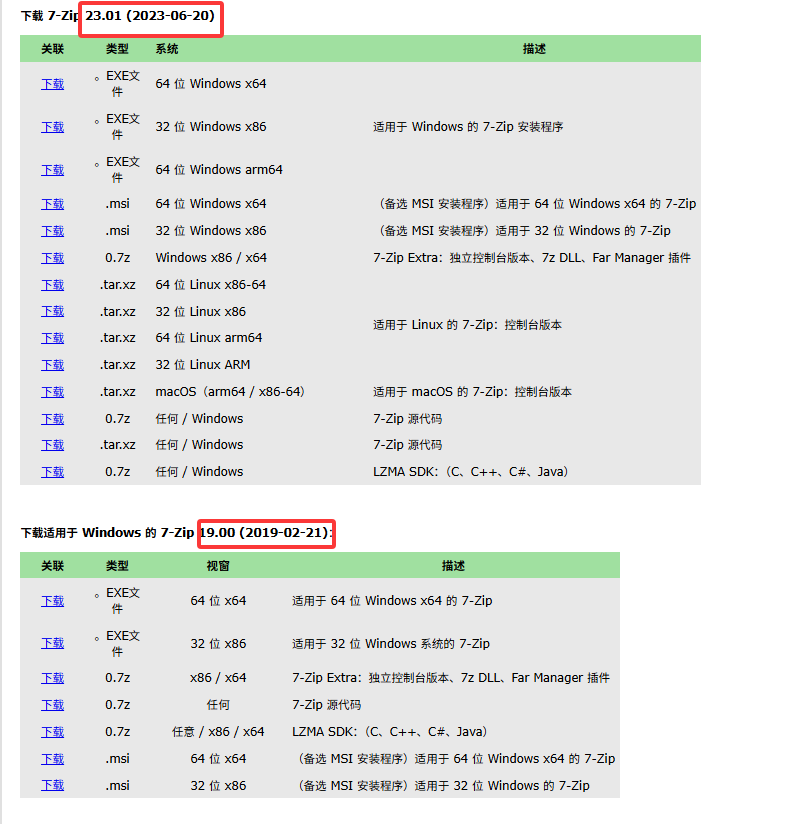
2. 第三方旧版存档网站(专供旧版本下载)
当你需要更久远版本(如 2016 年、2015 年等)时,可借助第三方资源:
- Uptodown:提供 7-Zip 多个旧版本,界面标明版本号、发布日期。
3. 帮助你更深入了解 7-Zip 的使用与多版本合集:
4. 外部优质资源
- 官方 SourceForge 存档页: 7-Zip at SourceForge
如何选择版本?几个关键参考
- 操作系统兼容:32 位系统建议选 x86 版;64 位系统建议选 x64 版。官方列明该信息。
- 功能与插件需求:如果你使用了某些扩展、脚本、自动化流程,确保旧版本具备你所需功能。
- 安全更新情况:旧版本越久,越可能包含未修复安全漏洞。比如 7-Zip 在 24.07 之前版本曾存在远程代码执行漏洞。
- 稳定性考量:很多用户在新版出现问题时,会回退至 “最近较稳定版本”。可参考社区经验。
- 是否可升级:如果未来仍要升级,建议保留安装包和工作方案,以便恢复或对比。
下载并安装 7-Zip 旧版本的步骤
步骤一:备份当前数据
在安装或回退旧版本前,建议你先:
- 关闭 7-Zip 正在运行的程序。
- 备份你当前设置、插件、关联文件类型等。
- 如果必要,记录当前版本号(进入 “关于 7-Zip” 查看)。
步骤二:下载所需版本
- 在官网或第三方网站找到所需版本的安装包。
- 确认系统位数、版本号、发布日期。
- 尽量优先选择知名资源、带有 SHA256 校验或无广告附加软件。
步骤三:卸载或直接安装
- 通常你可以 直接覆盖安装旧版本(部分用户报告该方法可行)。
- 若你想干净回退,可先卸载当前版本,再安装旧版本。
- 注意关闭所有与 7-Zip 相关进程,避免安装失败。
步骤四:安装完成后检查
- 启动 7-Zip,点击 “关于” 检查版本号是否正确。
- 测试能否压缩/解压常用格式,如 7z、zip。
- 检查文件关联、资源管理器右键菜单是否正常。
步骤五:配置与恢复设置
- 如果你备份了关联、脚本或插件,可恢复这些配置。
- 若回退后出现兼容问题,可能需要手动调整或考虑使用其它版本。
安全注意事项 — 避免风险
- 尽量避免使用 非常久远的版本(比如 2010 年前版本),因其可能包含未修补的安全漏洞。
- 下载前务必确认来源网站的信誉,避免捆绑恶意软件。
- 安装后建议将旧版本置于隔离状态,不建议用于处理高度敏感文件。
- 可考虑使用沙箱或虚拟机环境来运行旧版本,进一步降低安全风险。
- 若你必须长期使用旧版本,建议定期升级或监控安全公告。
常见问题解答(FAQ)
问:安装旧版本后还能升级吗?
答:可以。当你准备好再升级时,只需访问官网下载最新版或通过官方渠道更新即可。
问:旧版本和最新版有差别吗?
答:是的。最新版可能支持更多格式、修复更多漏洞,也可能改变默认功能或 UI。旧版本虽然熟悉,但可能缺少某些近期新增功能。
问:我在哪儿查看 7-Zip 的历史版本号?
答:官网“Download”页有列出历史版本。第三方存档网站也提供版本号列表。
问:回退旧版本会丢失数据或设置吗?
答:通常不会,但建议你先备份关联设置、插件、配置文件以防万一。
总结
如果你需要下载旧版本的 7-Zip,那么选择正规渠道、明确版本号、确认系统兼容性、安全先行是三大关键。本文提供了详细的下载路径、版本选择建议、安装流程与安全提示。
在下载并安装旧版本的同时,别忘了权衡“稳定 vs 安全”的关系。如果你只是为了解决兼容问题,使用回退版本可能是一个可行方案;但如果用于处理重要或敏感任务,建议优先考虑最新版或其他持续获得安全更新的软件。
